Windows 10 активация как убрать: Как убрать надпись «Активация Windows 10»
Содержание
Как убрать надпись «Активация Windows 10»? Встроенные методы + Программы
Время на чтение: 14 мин
Необходимость убрать надпись «активация Windows 10» появляется регулярно у всех владельцев нелицензионной версии системы. Окно активации не отображается у пользователей с лицензионной операционной системой, которые перешли к «десятке» с Windows 7 или 8. Ключ автоматически переносится и применяется к новой ОС. Водяной знак мешает персонализации системы и ухудшает внешний вид рабочего стола. Сегодня мы расскажем о способах отключения уведомления в Виндовс 10.
Как убрать активацию Windows 10 через:
Существует несколько возможностей скрыть уведомление о необходимости активации ОС. Однако, ограничение на персонализацию данная методика не снимает.
Реестр
Можем убрать всплывающее окно на экране с помощью реестра, но метод даёт только временный результат. После перезагрузки системы значение параметра может вернуться в исходное состояние и сообщение снова появится. Приходится часто выполнять данную манипуляцию.
Приходится часто выполнять данную манипуляцию.
Инструкция:
- Кликаем правой кнопкой мыши ПКМ по «Пуску» и выбираем опцию «Выполнить».
- Вводим слово regedit.
- Поочерёдно переходим по пути «Компьютер\HKEY_LOCAL_MACHINE\SOFTWARE\Microsoft\Windows NT\CurrentVersion\SoftwareProtectionPlatform\Activation».
- Открываем в рабочей области параметр «Manual».
- Устанавливаем ему значение 1.
Важно! Параметры сбрасываются после обновления системы. Чтобы избежать подобного поведения ОС, лучше отключить «Центр обновлений». Мы уже писали раньше о способе отключения функции здесь.
Центр уведомлений
Ещё один вариант настройки позволяет достичь аналогичного результата, но способ реализации несколько проще.
Как убрать активацию Windows 10 с экрана:
- Жмём ПКМ по «Пуску» и нажимаем на вариант «Панель управления».

- Открываем «Центр обслуживания и безопасности».
- Щёлкаем по пункту «Изменить параметры компонента…», что находится в вертикальном меню.
- Снимаем выделение напротив пункта «Активация Windows». Элемент заблокирован на активированных ОС, но доступен на нелицензионных версиях системы.
Использование сторонних программ:
Перечисленные выше действия можно и не выполнять, ведь за нас это сделает программа. Приложение автоматически изменит настройки и уберёт мешающее сообщение с экрана.
Universal Watermark Disabler
Удобная и простая в использовании утилита для удаления надписи на рабочем столе. Её достоинство – уведомление удаляется полностью и не появляется после перезагрузки.
Алгоритм действий:
- Переходим на сайт с приложением по ссылке.
- Жмём на кнопку «Download Universal Watermark Disabler».
- После завершения загрузки двойным кликом открываем файл.

- Кликаем на активную кнопку «Install».
- Как только инсталляция завершилась, перезагружаем компьютер.
WCP Watermark Editor
Приблизительно аналогичная программа, но с немного другим интерфейсом.
Как убрать активацию Виндовс 10:
- Загружаем файл с интернета или можем воспользоваться ссылкой на Яндекс.Диск.
- Выполняем установку программы с помощью полученного файла.
- В главном окне утилиты устанавливаем флажок напротив пункта «Remove all watermark».
- Запускаем процедуру кнопкой «Apply new settings».
- Перезапускаем ПК.
Re-Loader Activator
Это программа с большой историей, она удаляла ватермарки ещё в Windows XP и продолжает свою работу в десятке. Преимущество приложения в том, что оно способно ещё и на активацию офисного пакета Microsoft 16.
Инструкция:
- Открываем ссылку и запускаем скачивание файла.

- Устанавливаем программу.
- Ставим выделение возле пункта «Win» и кликаем на кнопку «Active».
- После короткой процедуры удаления надписи, сообщение пропадёт полностью.
KMSAuto
Лучший способ избавиться от окна «Активация Windows 10» — активировать систему. Разумеется, купить ОС может себе позволить не каждый, но есть другой путь – KMSAuto. Приложение активирует Виндовс самостоятельно и совершенного ничего не стоит. На ближайшее время система не будет просить обновление, но через несколько месяцев процедуру придётся повторить. Дополнительным бонусом является возможность активации пакета Microsoft Office.
Как выполнить:
- Идём по ссылке на сайт, распространяющий программу.
- Скачиваем и запускаем утилиту.
- В окне программы жмём на кнопку «Активация».
- Вместо предыдущего элемента появляется 2 варианта «Активировать Windows» и «Активировать Office».
 Сейчас нам нужно выбрать первый пункт.
Сейчас нам нужно выбрать первый пункт. - Ждём выполнения процедуры.
Полезно! После завершения активации можем заново выполнить третий шаг, а в следующем меню выбрать «Активировать Office». Действие позволит избавиться от надписи вверху Excel, Word и прочих офисных приложений и уберёт появление окна с просьбой активировать программу.
Выбирая лучший способ активации хочется порекомендовать программы KMSAuto и Re-Loader Activator. Они активируют Windows, а не просто скрывают надпись. Это значит, что открывают доступ ко всем возможностям персонализации системы. Остальные методы также имеют место быть, так как особых ограничений нелицензионная Windows 10 не накладывает.
Каким способом пользуетесь вы и почему?
Оцените материал
Рейтинг статьи 3.3 / 5. Голосов: 10
Пока нет голосов! Будьте первым, кто оценит этот пост.
Как убрать надпись активация Windows 10 с компьютера навсегда?
Доброго всем времени суток! Наверняка многие пользователи новой оболочки Windows 10 сталкивались с такой проблемой, как появление через некоторое время работы надписи в углу экрана, что ваша система не активирована и для ее активации необходимо куда-то там пойти…
Если появилась такая надпись, вы можете абсолютно легально активировать любую копию которая установлена, способов много через Интернет и по телефону. Придется заплатить за покупку, если сами ставили. Если у вас эта беда случилась с установленной лицензионной версией смело активируем, и ничего платить не нужно еще раз. В Параметрах находим активацию и следуем указаниям мастера.
Придется заплатить за покупку, если сами ставили. Если у вас эта беда случилась с установленной лицензионной версией смело активируем, и ничего платить не нужно еще раз. В Параметрах находим активацию и следуем указаниям мастера.
С одной стороны уведомление об активации ничего кардинально не изменяет, с другой несколько мешает своим надоедливым выскакиванием. Обычно она появляется после установки пиратской версии операционки, которую вы по каким-либо причинам не активировали в течение определенного срока.
При проблемах с активацией получение обновлений приостанавливается, так же отключаются настройки персонализации, (темы рабочего стола и все что связано с оформлением и внешним видом).
Обычно, удаление этой надписи происходит после ввода лицензионного ключа. Но это в том случае, что система у вас тоже лицензионная и ключ на руках. В остальных случаях приходится прибегать к таким методам, как отключение пакета обновлений Windows, редактирование реестра и при помощи сторонних программ.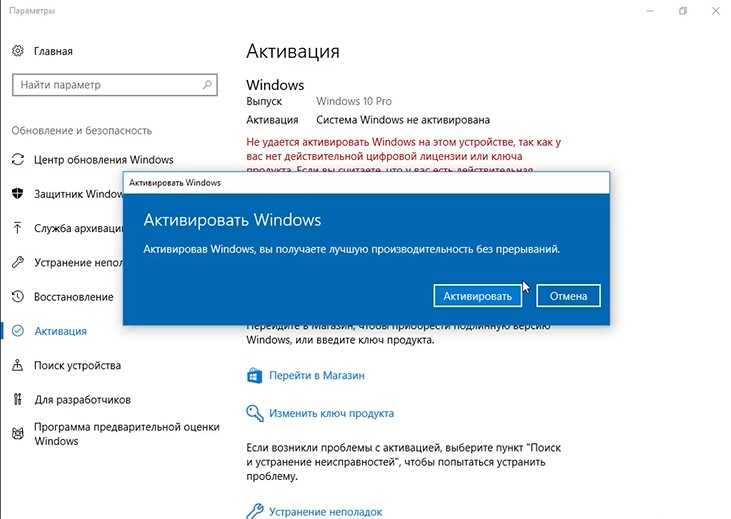 Обо всех этих способах и пойдет речь.
Обо всех этих способах и пойдет речь.
Как убрать надпись активация с Windows 10 в правом нижнем углу экрана?
Итак, начнем с отключения нужного пакета обновлений Windows. Для этого заходим в Панель управления.
В открывшемся окне находим раздел «Программы и компоненты»
Далее необходимо найти такой раздел, как «Просмотр установленных обновлений».
В открывшемся окне необходимо найти обновление с кодом KB971033. Это обновление необходимо будет удалить.
После этого перезагружаем компьютер. После следующего обновления процедуру придется повторять заново. Можно попробовать отключить получение обновлений. Еще один вариант использования средств Windows это редактировать через центр безопасности и обслуживания. Находим его так же в Ппанели управления.
После этого в появившемся окне напротив графы Активация Windows снимаем галочку.
Мы просто убрали сообщение, от Центра безопасности, но не устранили проблемы с активацией.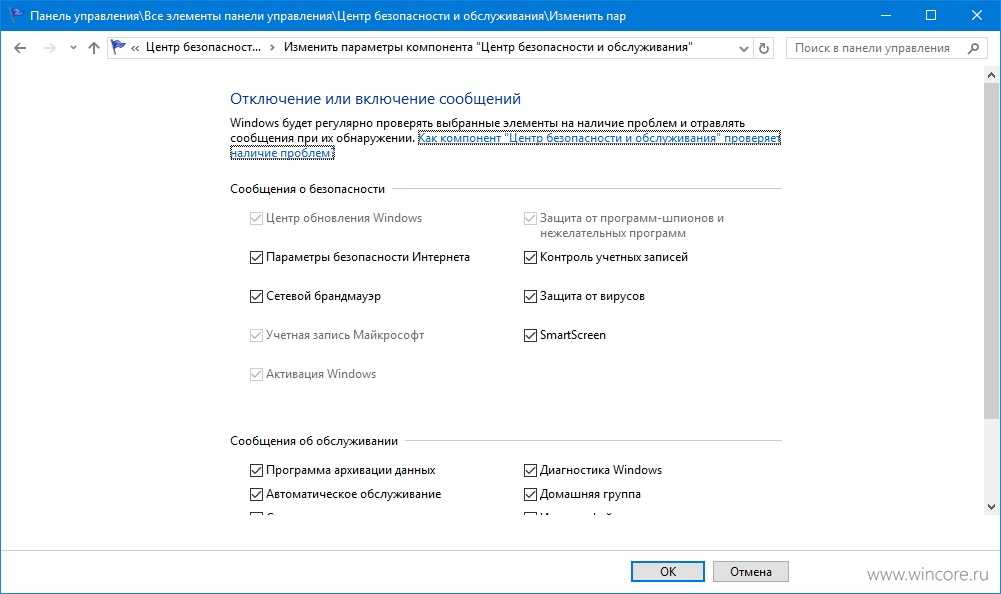 Переходим к следующему пункту.
Переходим к следующему пункту.
Как скрыть надпись активация Windows 10 с рабочего стола через командную строку?
Для того, что бы воспользоваться командной строкой, необходимо открыть приложение «Выполнить» (Win+R). Запускать командную строку нужно с правами администратора.
В открывшемся окне необходимо написать команду service.msc и нажать ОК.
Далее, ищем службу под названием «Защита программного обеспечения». Правой кнопкой мыши вызываем меню, где выбираем пункт «Остановить».
Следующий шаг открываем проводник и заходим в папку Windows. Здесь находим в списке другую папку, которая называется system32. В этой папке необходимо удалить все элементы, имеющие код подобный C7483456-A289–439d-8115–601632D005A0.
Вновь заходим в службу под названием «Защита программного обеспечения». Правой кнопкой мыши вызываем меню, где выбираем уже пункт «Запустить». После этого перезагружаем компьютер.
Как отключить надпись активация Windows 10 истекает в разделе «Параметры» через реестр?
Редактирование реестра производится аналогичным образом. Вызываем приложение «Выполнить» и вводим команду «Regedit».
Вызываем приложение «Выполнить» и вводим команду «Regedit».
В открывшемся окне находим сперва папку «HKEY_LOCAL_MACHINE»
Далее находим и открываем следующую папку: «SOFTWARE», где находим папку «Microsoft».
В ней отыскиваем папку «Windows NT», затем «CurrentVersion», в ней «SoftwareProtectionPlatform». И, наконец, заходим в папку «Activation». На этом открытие папок заканчивается. Здесь необходимо найти справа надпись «ManuaI». Нажимаем на ней правой кнопкой мыши и, в открывшемся меню, выбираем «Изменить».
Откроется окно, где необходимо поменять значение с 0 на 1.
После этого жмем «ОК». и перезагружаем компьютер. Кроме средств самой системы, имеются еще и дополнительные приложения, с помощью которых можно удалить надпись. Например, это утилита Re-Loader Activator или WCP Watermark Editor.
Однако, наибольшей популярностю на просторах интернета пользуется утилита KMS autonet 2016. Эта утилита активирует не только операционку, но и офис.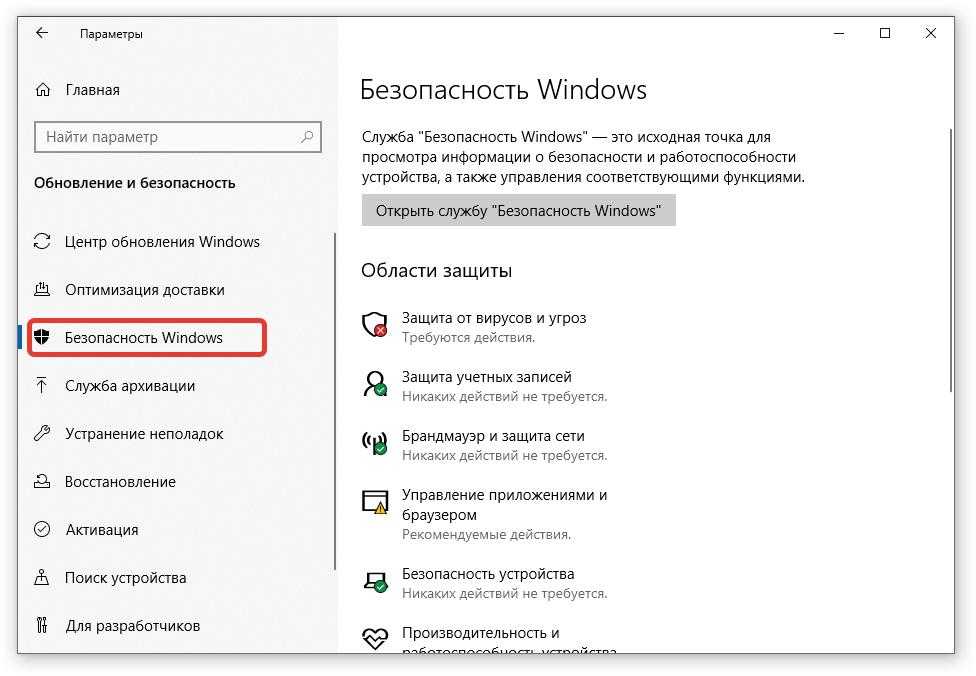 О том, как работает программа, смотрите приведенное ниже видео.
О том, как работает программа, смотрите приведенное ниже видео.
Пожалуй, самое эффективное решение. Правда, и его приходится использовать регулярно. Вот и все, используйте эти методы и ваша операционка не будет больше докучать ненужными надписями.
Как деактивировать Windows 10/11, удалив ключ продукта
- Миниинструмент
- Центр новостей MiniTool
- Как деактивировать Windows 10/11, удалив ключ продукта
Алиса | Подписаться |
Последнее обновление
В этом посте рассказывается, как деактивировать Windows 10/11, удалив ключ продукта или лицензию. Вы можете использовать этот ключ продукта для активации другого компьютера позже, если хотите. Дополнительные советы и рекомендации по работе с компьютером можно найти на официальном веб-сайте MiniTool Software.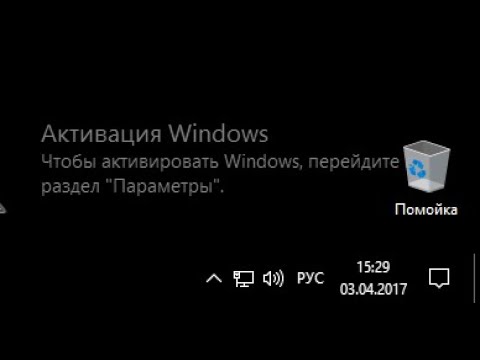
Вы можете использовать ключ продукта или цифровую лицензию для активации Windows 10/11, чтобы получить полную версию ОС Windows 10/11. Вы можете установить ключ продукта или лицензию только на один компьютер. Если вы хотите использовать эту лицензию на другом компьютере, вам необходимо деактивировать старый компьютер. Этот пост в основном учит вас, как деактивировать Windows 10/11, удалив ключ продукта или лицензию Windows.
Как деактивировать Windows 10/11
Вы можете деактивировать Windows 11/10, удалив ключ продукта с помощью командной строки. Узнайте, как удалить ключ продукта Windows с помощью CMD ниже.
- Вы можете нажать Пуск , ввести cmd , щелкнуть правой кнопкой мыши Командная строка и выбрать Запуск от имени администратора .
- Введите команду wmic path SoftwareLicensingService get OA3xOriginalProductKey и нажмите . Введите , чтобы найти ключ продукта.
 Вы можете удалить ключ продукта, если хотите использовать его для активации другого компьютера.
Вы можете удалить ключ продукта, если хотите использовать его для активации другого компьютера. - Далее вы можете ввести команду: slmgr.vbs /upk . Нажмите Введите , чтобы выполнить команду для удаления ключа продукта Windows 10/11. Вы увидите сообщение «Ключ продукта успешно удален».
- Затем введите команду slmgr /cpky и нажмите Enter . Это удалит ключ продукта Windows 10/11 из реестра Windows.
Примечание: Если ОС Windows 11/10/8/7 предустановлена на OEM-компьютере, лицензия не подлежит передаче. Однако если вы покупаете розничную лицензию для Windows в Microsoft Store, вы можете перенести лицензию на другой компьютер. Вы можете следовать приведенному выше руководству, чтобы удалить ключ продукта и использовать его на другом компьютере.
Как найти ключ продукта Windows 10/11
- Нажмите Windows + R , введите cmd и нажмите Ctrl + Shift + Enter , чтобы запустить командную строку от имени администратора.

- Затем введите команду: wmic path SoftwareLicensingService get OA3xOriginalProductKey и нажмите Enter . Ваш ключ продукта Windows отобразится на экране. Вы можете скопировать ключ продукта Windows в другое место для использования в будущем.
Что произойдет, если вы деактивируете Windows
После деактивации Windows 11/10 ваш компьютер может продолжать работать без активации. Вы также можете получать регулярные обновления Windows. Однако вы не можете настроить некоторые системные параметры, такие как экран блокировки, фон, настройки обоев и некоторые другие важные системные параметры. Некоторые другие приложения и функции на вашем компьютере также могут перестать работать.
В правом нижнем углу экрана рабочего стола вы также увидите сообщение «Активируйте Windows. Перейдите в «Настройки», чтобы активировать Windows». Тем не менее, вы также увидите это сообщение в настройках.
Как активировать Windows 10/11 – 3 способа
Способ 1.
 Активируйте Windows 10/11 из настроек
Активируйте Windows 10/11 из настроек
- Нажмите Windows + I , чтобы открыть настройки Windows.
- Для Windows 11 нажмите Система -> Активация . Вы увидите сообщение о том, что «Windows не активирована». Вы можете нажать кнопку Изменить рядом с Изменить ключ продукта . Для Windows 10 вы можете нажать Обновление и безопасность -> Активация -> Обновить ключ продукта -> Изменить ключ продукта .
- Затем вы можете ввести ключ продукта для активации Windows 11/10.
Способ 2. Активируйте Windows 10/11 с помощью CMD
- Нажмите Windows + R , введите cmd , нажмите Ctrl + Shift + Enter , чтобы открыть командную строку с повышенными привилегиями.
- Затем введите команду slmgr /ipk <ключ активации Windows> и нажмите . Введите , чтобы активировать компьютер с Windows 10/11.
 После активации вы увидите сообщение «Ключ продукта xxx успешно установлен».
После активации вы увидите сообщение «Ключ продукта xxx успешно установлен».
Способ 3. Активируйте Windows с помощью средства устранения неполадок активации
- Войдите в систему с той же учетной записью Microsoft на новом ПК.
- Нажмите «Пуск» -> «Настройки» -> «Обновление и безопасность» -> «Активация» и запустите средство устранения неполадок активации.
- Выберите «Я недавно сменил оборудование на этом устройстве», чтобы активировать Windows 10/11 с помощью средства устранения неполадок активации.
Для получения дополнительной информации об активации Windows вы можете обратиться к официальному руководству от Microsoft: Активация Windows.
В этом посте рассказывается, как деактивировать Windows 10/11, удалив ключ продукта. Вы можете использовать ключ продукта для активации нового компьютера. Чтобы узнать, как активировать Windows 10/11, в этом посте также приведены некоторые способы для справки. Если у вас есть другие проблемы с компьютером, вы можете найти ответ в Центре новостей MiniTool.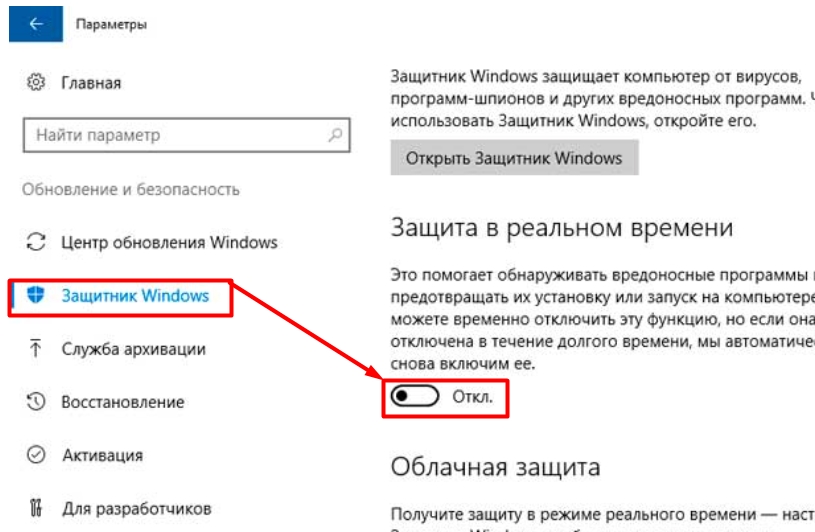
- Твиттер
- Линкедин
- Реддит
Об авторе
Комментарии пользователей:
3 способа удалить водяной знак активации Windows в Windows 10
Видите ли вы « Активировать Windows; Перейдите в «Настройки», чтобы активировать водяной знак «Windows » на рабочем столе вашего компьютера? Ну, не волнуйся, мы тебя прикроем. Вот три основных способа навсегда удалить водяной знак «Активировать Windows» на ПК с Windows 10.
Удалить водяной знак «Активировать Windows» из Windows 10
Почему вы видите водяной знак «Активировать Windows»?
Водяной знак «Активировать Windows» указывает на то, что копия Windows на вашем компьютере еще не активирована или срок ее лицензии истек. Если у вас есть действующий ключ продукта Windows 10, вы можете активировать и удалить водяной знак «Активировать Windows».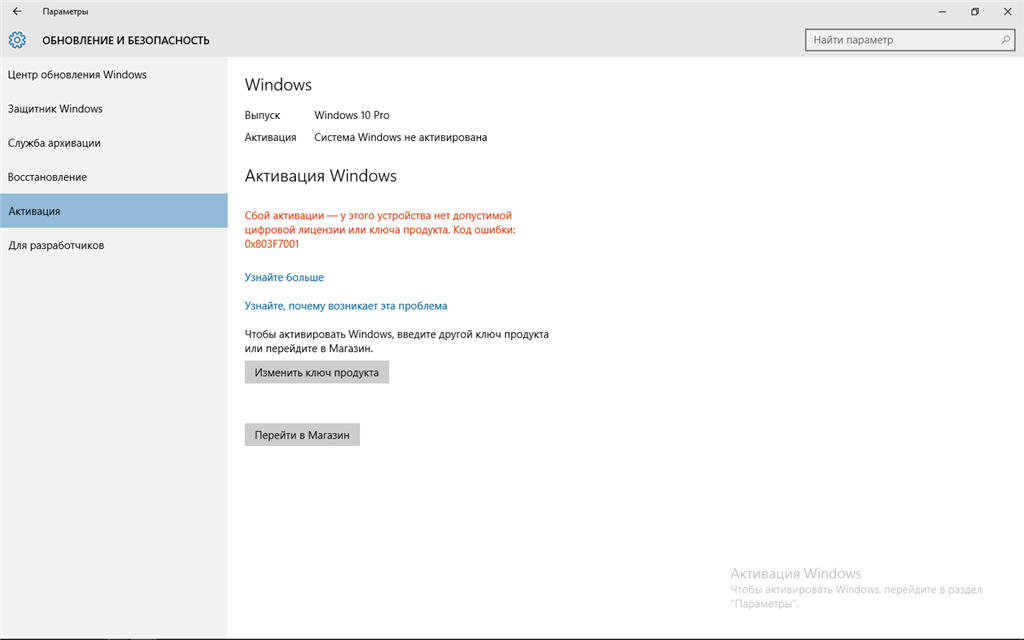
Однако вы не можете просто использовать доступные в Интернете ключи, которые уже использовались другими. Вместо этого вам придется купить ключ в официальном магазине Microsoft, на Amazon или в любом авторизованном канале продаж. Некоторые сторонние продавцы продают ключи по дешевке, но мы не рекомендуем это делать.
Другой причиной появления водяного знака может быть другая версия Windows. Например, вы купили ключ продукта для Windows 10 Professional, но вместо этого установили Windows 10 Home Edition. Итак, убедитесь, что это не причина в вашем случае.
Активированная и неактивированная Windows
Между активированной и неактивированной версиями Windows нет существенных различий. Тем не менее, помимо водяного знака и уведомлений «Активировать Windows», вы получаете ограниченные возможности персонализации, включая обои и темы.
Кроме того, неактивированная версия будет загружать только критические обновления. Такие вещи, как необязательные обновления, дополнительные службы и приложения от Microsoft, обычно поставляемые вместе с активированной копией, будут заблокированы. В остальном система будет работать нормально.
В остальном система будет работать нормально.
Способы удаления Активировать водяной знак Windows навсегда
Если у вас нет ключа продукта и вы хотите, чтобы водяной знак исчез, это можно сделать с помощью нескольких способов, указанных ниже.
Способ 1: использование редактора реестра
- Нажмите Windows + R , чтобы открыть запуск.
- Введите « Regedit » и нажмите Введите или OK .
- Когда откроется редактор реестра, нажмите «Файлы» > «Экспорт» и сохраните как резервную копию.
- Щелкните HKEY_CURRENT_USER , а затем Панель управления .
- Теперь нажмите Desktop .
- Справа прокрутите вниз и нажмите клавишу PaintDesktopVersion .
- Дважды щелкните по нему и измените значение с 9от 0027 1 до 0 .
- Нажмите OK , чтобы сохранить изменения.

- Закройте редактор реестра и перезагрузите компьютер.
Способ 2: завершить процесс для удаления водяного знака
Если указанный выше метод Regedit не работает, вы можете использовать метод блокнота следующим образом:
- Откройте блокнот на своем компьютере. Вы найдете его в меню «Пуск».
- Скопируйте и вставьте следующее, как показано на снимке экрана ниже:
@echo off
taskkill /F /IM explorer.exe
explorer.exe
выход - Нажмите Файл в строке меню, а затем нажмите Сохранить как .
- При сохранении файла нажмите «Сохранить как все файлы» и назовите его «xyz.bat». Убедитесь, что расширение .bat .
- Теперь перейдите в место, где вы сохранили файл.
- Дважды щелкните пакетный файл, чтобы запустить его на своем компьютере.
После запуска пакетного файла сообщение об активации исчезнет с экрана.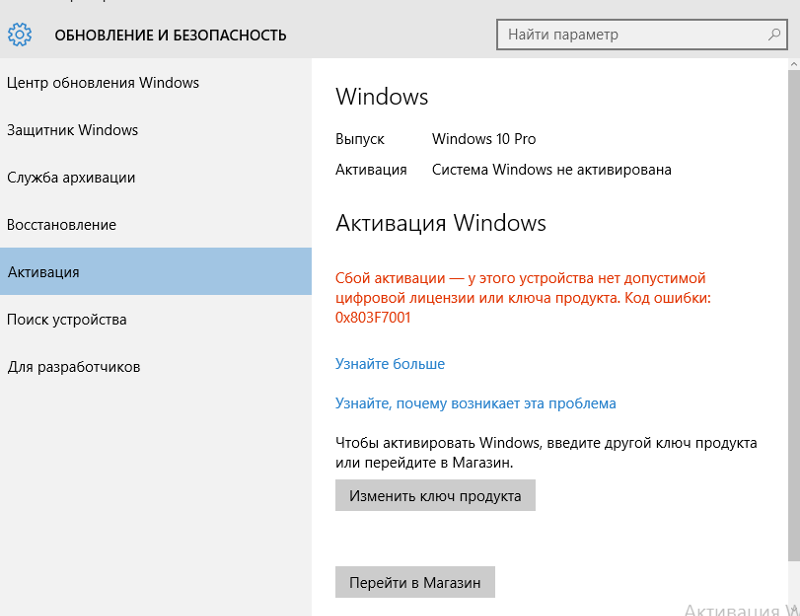 Однако обратите внимание, что он снова появится после перезагрузки компьютера. В этом случае вы можете оставить пакетный файл на рабочем столе и касаться его каждый раз при включении компьютера.
Однако обратите внимание, что он снова появится после перезагрузки компьютера. В этом случае вы можете оставить пакетный файл на рабочем столе и касаться его каждый раз при включении компьютера.
Вы также можете настроить автоматический запуск пакетного файла при запуске с помощью планировщика заданий в Windows. Таким образом, водяной знак не появится снова после перезагрузки. Для этого:
- Найдите планировщик заданий в меню «Пуск». Открой это.
- Нажмите «Создать базовую задачу» в разделе «Действия» справа.
- Назовите задачу и продолжайте.
- Теперь выберите «При запуске компьютера» и нажмите «Далее».
- Выберите «Запустить программу» и нажмите «Далее».
- Нажмите «Обзор» и выберите файл «removewatermark.bat».
- Затем нажмите «Открыть» и нажмите «Далее».
- Нажмите «Готово», чтобы запланировать задачу.
Способ 3. Использование командной строки
Если на вашем компьютере с Windows включен тестовый режим, на экране появится водяной знак «Активировать Windows».

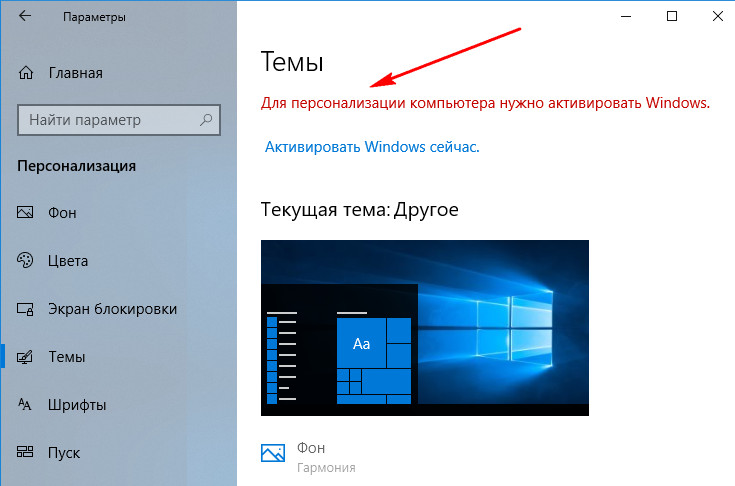
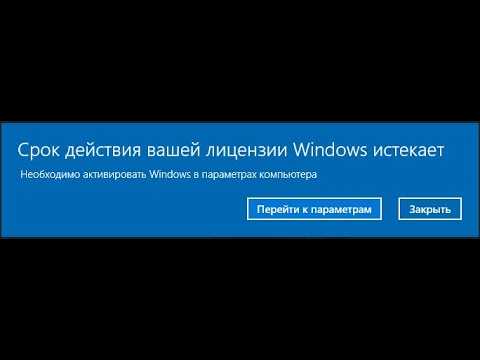

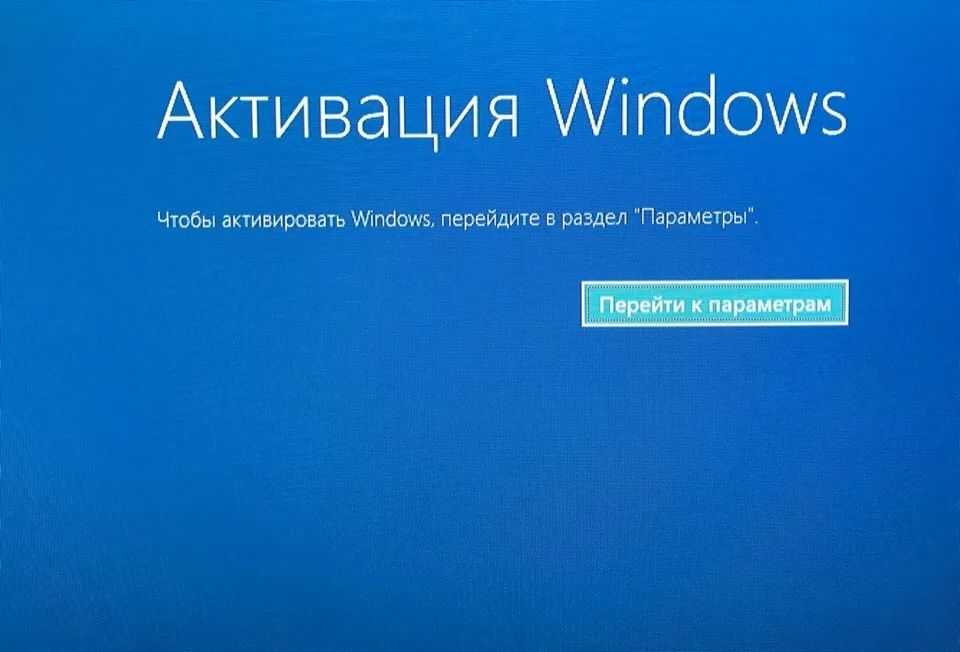 Сейчас нам нужно выбрать первый пункт.
Сейчас нам нужно выбрать первый пункт.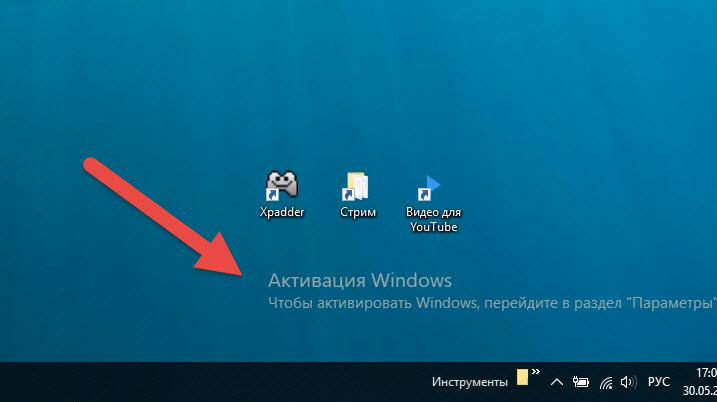 Вы можете удалить ключ продукта, если хотите использовать его для активации другого компьютера.
Вы можете удалить ключ продукта, если хотите использовать его для активации другого компьютера.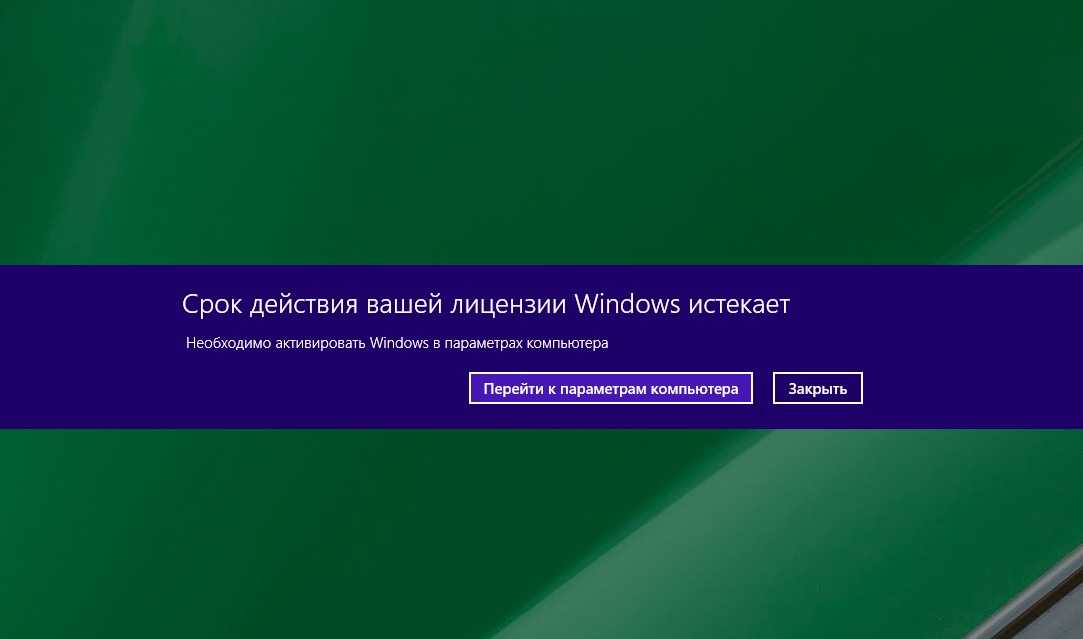
 После активации вы увидите сообщение «Ключ продукта xxx успешно установлен».
После активации вы увидите сообщение «Ключ продукта xxx успешно установлен».
